Како онемогућити снимак екрана на иПхоне-у
Мисцелланеа / / July 23, 2022

иПхоне је један од најчешће коришћених и најпопуларнијих уређаја компаније Аппле Инц. Људи више воле да користе иПхоне телефоне због њиховог врхунског квалитета и безбедносних функција које пружа. У сваком погледу, иПхоне је водећи, било да се ради о брзини процесора, перформансама камере, па чак и његовој издржљивости. Али понекад ћете можда желети да онемогућите одређене функције на свом иПхоне-у које не користите или не желите више да користите. У овом чланку ћемо погледати како да онемогућите снимке екрана на иПхоне-у или да искључите снимке екрана на иПхоне-у.

Садржај
- Како онемогућити снимак екрана на иПхоне-у
- Где је функција снимка екрана у подешавањима иПхоне-а?
- Зашто мој иПхоне сам прави снимке екрана?
- Како зауставити случајне снимке екрана на иПхоне КСС?
- Можете ли искључити снимак екрана на иПхоне КСР?
- Како онемогућити снимке екрана на иПхоне 11 или 12? Како да искључим снимке екрана на иОС 14 и 15?
- Како искључити снимак екрана двоструким додиром на иПхоне-у?
- Како уклонити дугме за снимак екрана на иПхоне-у?
- Како да променим подешавања снимка екрана на свом иПхоне-у?
- Како да онемогућим безбедност снимака екрана?
Како онемогућити снимак екрана на иПхоне-у
Можете да онемогућите опције снимка екрана из Подешавања приступачности на вашем иПхоне-у. И даље ћете у овом чланку пронаћи кораке који то детаљно објашњавају.
Где је функција снимка екрана у подешавањима иПхоне-а?
У ствари, није вам потребна никаква опција подешавања за снимке екрана јер то можете учинити само притиском на јачина звука и дугме за укључивање истовремено. Али ако дугме за јачину звука не ради, можете да омогућите покрете за снимак екрана из Приступачностмени подешавања у подешавањима иПхоне-а. У овом менију ћете видети више опција за снимање снимка екрана на вашем иПхоне-у.
Зашто мој иПхоне сам прави снимке екрана?
Ово се може догодити ако ваш опција двоструког или троструког додира је укључена за прављење снимака екрана.
Како зауставити случајне снимке екрана на иПхоне КСС?
Случајни снимци екрана се дешавају углавном због опције двоструког додира, на пример, ако је ваш уређај у џепу и двапут се додирне позади, онда ће направити снимке екрана. Ово можете избећи само искључивање опције задњег додира на вашем иПхоне-у КСС. Можете размотрити следеће кораке да бисте онемогућили снимак екрана на иПхоне-у:
Белешка: Ово ће радити само на иПхоне 8 и новији.
1. Отворите Подешавања апликацију на вашем иПхоне уређају.

2. Превуците надоле и додирните Приступачност опција.
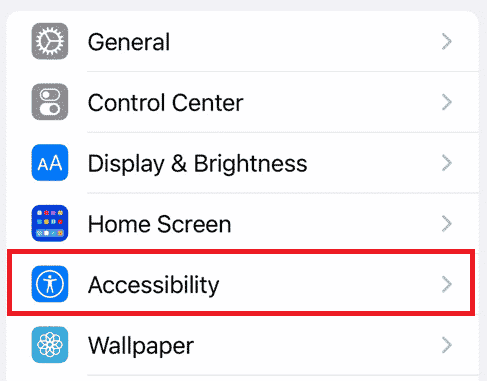
3. Под Физички и моторни одељак, тапните на Додирните опција.
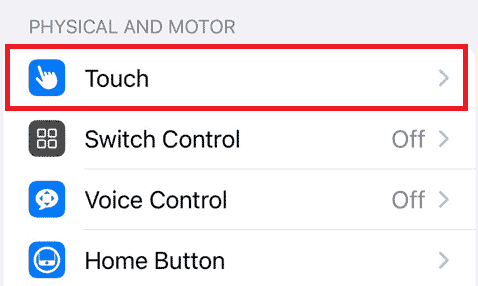
4. Додирните на Бацк Тап.

5. Додирните на Двапут додирните.
Белешка: Такође, пратите овај и следећи корак за Трипле Тап опција.

6. На крају, додирните на Ниједан опција.

Такође прочитајте: Како направити снимак екрана за Зоом Меетинг
Можете ли искључити снимак екрана на иПхоне КСР?
Не, не можете искључити опцију комплетних снимака екрана са било ког иПхоне-а. Можете да искључите опцију двоструког или троструког додира за снимке екрана, али ћете и даље моћи да правите снимке екрана помоћу дугмади за напајање и јачину звука.
Како онемогућити снимке екрана на иПхоне 11 или 12? Како да искључим снимке екрана на иОС 14 и 15?
Не можете искључити опцију комплетних снимака екрана са било ког иПхоне-а. Али од иПхоне 8 па надаље, Аппле је лансирао нови начин за прављење снимака екрана помоћу опције двоструког или троструког додира. Можете искључити ову функцију јер може довести до случајних снимака екрана. Можете да пратите доле наведене кораке да бисте искључили опцију двоструког или троструког додира.
1. Отворити Подешавања и додирните Приступачност.
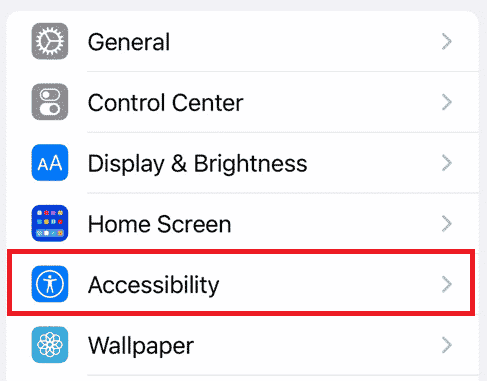
2. Додирните на Додирните опција под Физички и моторни одељак.
3. Затим, са дна екрана, тапните на Бацк Тап опција.

4. Додирните на Двапут додирните > Ниједан Опције.
5. Урадите исто за Троструки додир опција.
Такође прочитајте: Како направити снимак екрана на Нетфлик-у
Како искључити снимак екрана двоструким додиром на иПхоне-у?
Можете размотрити следеће кораке да бисте онемогућили снимак екрана двоструким додиром на вашем иПхоне-у.
1. Лансирање Подешавања.
2. Додирните на Приступачност опција са листе.
3. Затим додирните на Додирните опција.
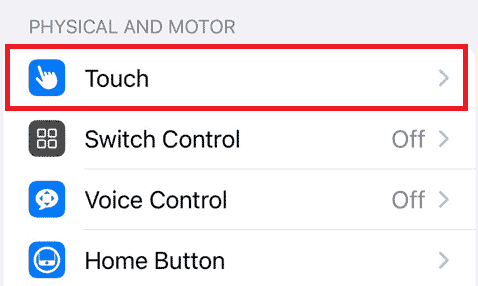
4. Додирните на Назад Тап > Двоструки додир.
5. На крају, додирните на Ниједан опција.

Такође прочитајте: Како снимити померање екрана на Андроиду
Како уклонити дугме за снимак екрана на иПхоне-у?
Не постоји дугме за снимак екрана који се може уклонити на иПхоне-у. Имате 2 начина да направите снимке екрана: било помоћу дугме за напајање и јачину звука или бацк тап одлика. Не можете онемогућити први начин прављења снимака екрана. Али дефинитивно можете искључити функцију задњег додира из Додирните подешавања у нашем иПхоне-у. Пратите горе наведене кораке да бисте онемогућили снимак екрана на иПхоне-у.
Како да променим подешавања снимка екрана на свом иПхоне-у?
Аппле је покренуо функцију бацк тап за обављање различитих задатака на вашем иПхоне-у. Ако само двапут или трипут додирнете позадину, можете направити снимке екрана. Ако желите да унесете било какве промене у ову функцију, можете да пратите следеће кораке.
1. Отвори Подешавања апликација.

2. Превуците надоле и додирните Приступачност опција.
3. Од Физички и моторни одељак, тапните на Додирните опција.
4. Додирните на Бацк Тап > Двапут додирните > Снимак екрана.
Белешка: Можете учинити исто за Трипле Тап опција.
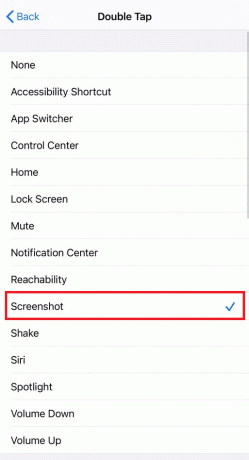
Сада би круг појављују на вашем екрану На углу. Можете и ви Једноструки додир, двоструки додир, дуги притисак, или 3Д Тоуцх на том кругу да бисте направили снимак екрана.
Како да онемогућим безбедност снимака екрана?
Постоји нема додатне сигурности за снимке екрана. Можете да правите снимке екрана или притиском на дугме за напајање и дугме за јачину звука заједно или коришћењем функције за тапкање уназад.
Препоручено:
- Шта је прекид сата?
- Како променити број телефона на Самсунг налогу
- Да ли Инстаграм обавештава када снимите причу?
- 7 начина да направите снимак екрана на Андроид телефону
У овом чланку смо погледали како онемогућити снимак екрана на иПхоне-у. Надамо се да смо решили сва ваша питања у вези са истим. Можете нам јавити сва питања о овом чланку или сугестије о било којој другој теми о којој желите да направимо чланак. Оставите их у одељку за коментаре испод да бисмо знали.



